Jak používat automatické zachycení leadů pro firemní účty
Poznámka: Tato funkce je k dispozici pro firemní účty TikTok registrované v jihovýchodní Asii (Filipíny, Indonésie, Malajsie, Singapur, Thajsko a Vietnam).
Automatické zachycení leadů umožňuje uživatelům firemních účtů automaticky shromažďovat kontaktní informace o zákaznících z chatů v aplikacích a generovat leady přímo do nástroje Leads Center. Tato funkce vám pomůže ušetřit čas díky automatizaci procesu ručního propojování leadů a kontaktních informací.
Vaše leady si automaticky vytvoří kontaktní karty, které můžete aktualizovat nebo k nim přidávat poznámky pro snadnou správu. Uživatelé firemních účtů mohou navíc spravovat potenciální leady pomocí zkratky Označit jako lead, která jim umožní označit stav leadů a uspořádat je.
Než začnete
Tato funkce je k dispozici pro firemní účty TikTok v jihovýchodní Asii, které mohou spravovat leady prostřednictvím aplikace TikTok Business Suite a mají nainstalovanou nejnovější verzi aplikace TikTok 40.0 nebo vyšší.
Pokud můžete spravovat leady z aplikace TikTok Business Suite, zobrazí se vstupní odkaz Získat leady.
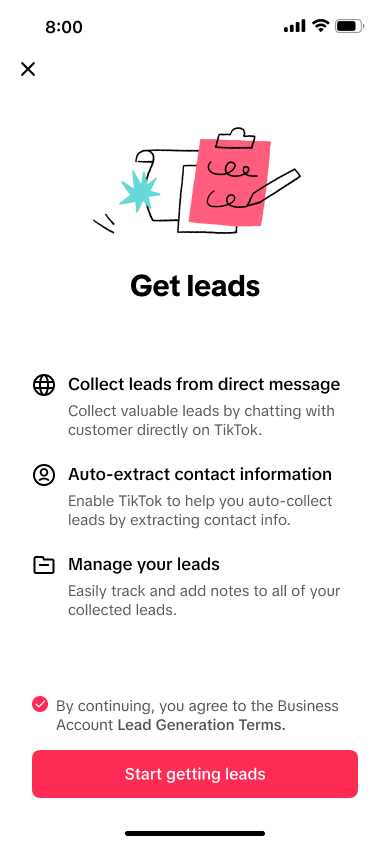
Pokud se vám nezobrazuje vstupní odkaz Získat leady, máte tři možnosti:
Upgradujte svůj firemní účet na registrovaný firemní účet. Zjistěte více o tom, jak si zaregistrovat firemní účet.
Vytvořte kampaň pro generování leadů ve Správci reklam TikTok. Jako umístění vyberte možnost Přímé zprávy a jako cíl vyberte možnost Leady. Během vytváření reklamy budete vyzváni k dokončení příslušných kroků.
Vytvořte kampaň pro generování leadů ve Správci reklam TikTok. Jako umístění vyberte možnost Přímé zprávy a jako cíl vyberte možnost Konverzace. Po 3–5 dnech od spuštění kampaně by se měla objevit položka Získat leady.
Pokud vidíte obrazovku Získat leady a máte aktualizaci na nejnovější verzi, ale přesto se vám nezobrazuje položka Přímá zpráva k povolení automatického zachycení leadů, pak váš firemní účet TikTok pravděpodobně není z jihovýchodní Asie. Zkuste použít jiný firemní účet TikTok.
Jak používat automatické zachycení leadů
Povolení automatického zachycení leadů v aplikaci TikTok:
Otevřete aplikaci TikTok.
Klikněte na Profil.
Klikněte na ikonu „☰“ v nabídce.
Klikněte na možnost Business Suite.
Kliknutím na Získat leady otevřete nástroj Leads Center.
Klikněte na Vyzkoušet.
Kliknutím na Přímé zprávy zahájíte proces žádosti automatického zachycení leadů.
Je třeba nahrát zásady ochrany osobních údajů a poté vyplnit údaje o vaší společnosti.
Kliknutím na tlačítko Odeslat odešlete zásady ochrany osobních údajů a žádost ke kontrole.
Kliknutím na tlačítko Zapnout povolíte automatické zachycení leadů.
Zapne se přepínač automatického zachycení leadů a budou zkontrolovány zásady ochrany osobních údajů vaší společnosti. Poznámka: Proces kontroly zásad ochrany osobních údajů bude trvat 1–2 hodiny a po dokončení kontroly obdržíte oznámení do schránky.
Jakmile je váš účet schválen pro automatické zachycení leadů, kontaktní informace z chatů v přímých zprávách, včetně telefonních čísel a e-mailů, budou shromážděny a vygenerovány jako leady.
Po získání kontaktních údajů klikněte na možnost Zobrazit podrobnosti a prohlédněte si kontaktní údaje leadu.
Informace o leadech se vytvoří jako karta kontaktu v nástroji Leads Center. Kliknutím na kartu kontaktu zobrazíte a upravíte stav leadu a informace o něm.
Jak používat označení Označit jako lead
Označit jako lead je zkratka pro označování, která umožňuje označovat leady pro lepší správu.
Kliknutím na tlačítko Označit jako lead v dolní části stránky přímých zpráv označíte kontakt jako potenciální lead.
Po kliknutí na tlačítko Označit jako lead se stav leadu aktualizuje na hodnotu Nezpracovaný.
Stav leadu můžete aktualizovat přímo na stránce přímých zpráv kliknutím na tlačítko Aktualizovat stav leadu.
Po aktualizaci stavu leadu se změna projeví a bude zdokumentována také na stránce přímých zpráv.
Jak zobrazit informace o leadech v nástroji Leads Center
Přihlaste se do účtu Business Centra.
Najeďte myší na ikonu „☰“ v levém horním rohu.
Klikněte na položku Leads Center.
Na stránce Správa leadů uvidíte všechny kontaktní údaje leadů z organických i placených zdrojů.
Na stránce Správa leadů můžete také:
aktualizovat stav leadů,
přiřadit lead jiné osobě z vašeho týmu, aby mohla pokračovat v kontaktu s potenciálními klienty.
Upozorňujeme, že tato osoba musí být přidána jako autorizovaný uživatel do vašeho účtu Business Centra.
Další informace o přidávání členů do Business centra naleznete zde.
